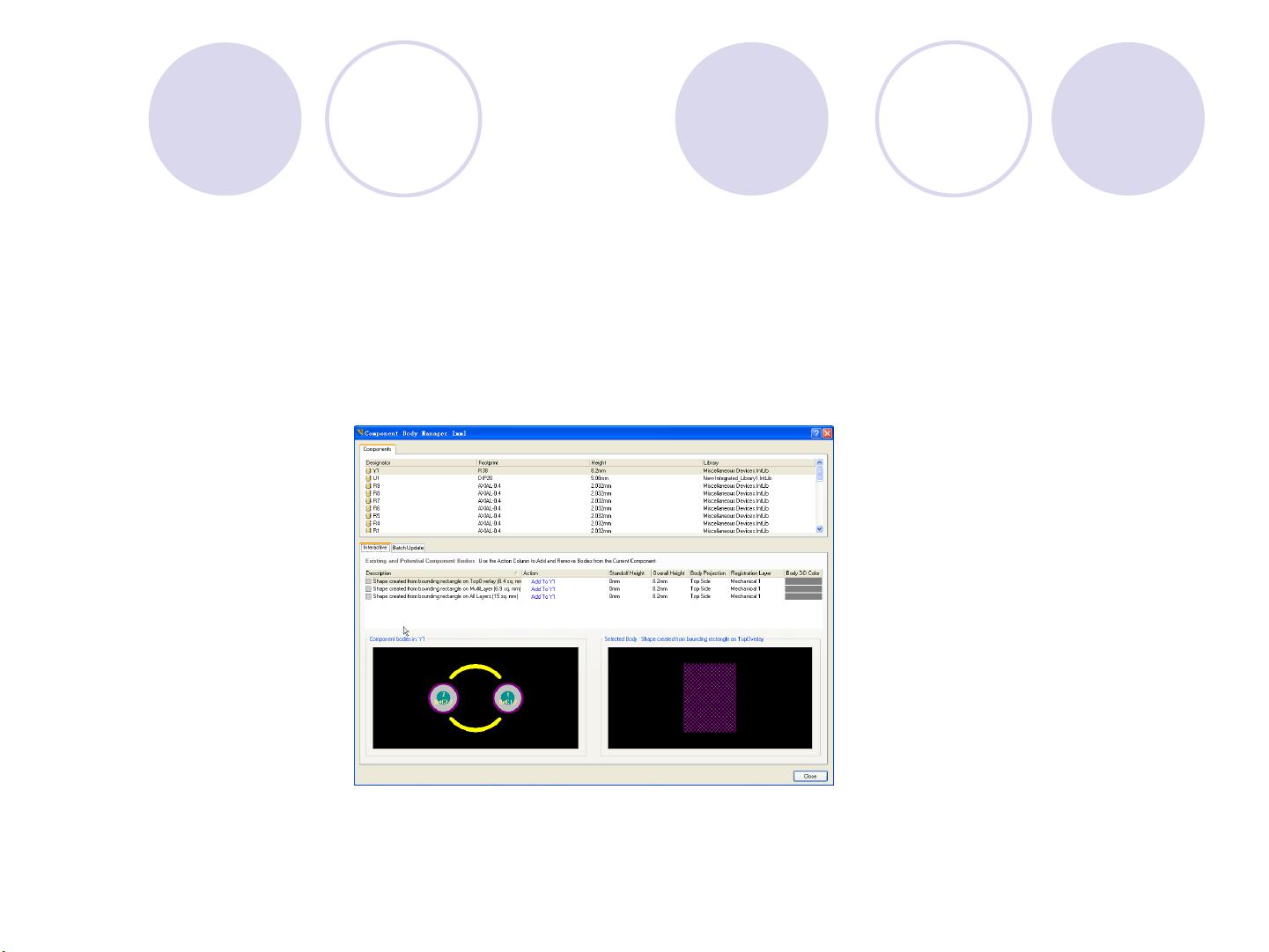Altium Designer冬季版:PCB板的3D设计与模型创建
"Altium Designer冬季09版的PCB板3D显示功能介绍,包括如何查看PCB的3D视图、建立元器件的3D模型以及在设计中的应用"
在Altium Designer冬季09版中,PCB板的3D显示是一个重要的设计功能,它允许设计师从三维角度检查和优化布局,确保物理空间的合理利用和与其他机械部件的协调。这个特性对于预览最终产品的外观、评估空间限制以及确保PCB与外壳或其他结构件的配合至关重要。
首先,要开启PCB的3D显示,用户可以在PCB编辑环境中按下快捷键“3”。这将切换到3D视角,展示一个包含所有元器件的立体图像。如描述中提到,只有那些在封装创建阶段定义了3D模型的元器件,如数码管和单片机,才会在3D视图中显示其立体形状。其他元器件则会以平面符号的形式出现。
为了增强3D视图的真实感并确保设计的准确性,需要为缺失3D模型的元器件手动添加模型。这可以通过执行“Tools”菜单下的“Manage 3D Bodies for Components on Board”命令来完成。在打开的“Component Body Manager”对话框中,可以对PCB上的每个元器件逐一配置3D模型。
以晶振Y1为例,建立3D模型的步骤如下:
1. 在“Components”区域选择要建立3D模型的元件Y1。
2. 在“Description”列中,选择“Shape Created from bounding rectangle on All Layers”,这意味着3D模型将基于元器件的所有层边界矩形创建。
3. 在“Action”列,点击“Add to Y1”将3D模型添加到Y1,点击“RemoveFromY1”则移除模型。
4. “Standoff Height”设定3D模型底部距离电路板的高度,比如设为0.5mm。
5. “Overall Height”表示3D模型顶部至电路板的距离,例如设置为12.5mm,这将决定模型的总高度。
6. “Body Projection”选项允许选择3D模型的投影层面,此处选择“TopSide”表示在顶部层面显示模型。
7. “Registration Layer”则是设置3D模型的对齐层,用于确定模型在PCB上的精确位置。
通过以上步骤,设计师可以为每个元器件定义个性化的3D模型,实现更精确的3D预览。此外,这种功能还可以帮助检查PCB板的空间布局,防止元件干涉,提前发现潜在的问题,从而提高设计质量。
总结来说,Altium Designer冬季09版的PCB板3D显示功能是设计过程中的一个强大工具,它不仅提供了直观的视觉体验,还提升了设计验证的效率和准确性。通过熟练掌握这一功能,设计师能更好地应对复杂的设计挑战,确保电子产品的物理兼容性和功能完整性。
2010-09-30 上传
2011-05-22 上传
2022-09-21 上传
2011-11-14 上传
2021-01-07 上传
2013-06-14 上传
2012-10-14 上传
2013-11-22 上传
2022-03-04 上传
a40336
- 粉丝: 1
- 资源: 9
最新资源
- Elasticsearch核心改进:实现Translog与索引线程分离
- 分享个人Vim与Git配置文件管理经验
- 文本动画新体验:textillate插件功能介绍
- Python图像处理库Pillow 2.5.2版本发布
- DeepClassifier:简化文本分类任务的深度学习库
- Java领域恩舒技术深度解析
- 渲染jquery-mentions的markdown-it-jquery-mention插件
- CompbuildREDUX:探索Minecraft的现实主义纹理包
- Nest框架的入门教程与部署指南
- Slack黑暗主题脚本教程:简易安装指南
- JavaScript开发进阶:探索develop-it-master项目
- SafeStbImageSharp:提升安全性与代码重构的图像处理库
- Python图像处理库Pillow 2.5.0版本发布
- mytest仓库功能测试与HTML实践
- MATLAB与Python对比分析——cw-09-jareod源代码探究
- KeyGenerator工具:自动化部署节点密钥生成